win11无法连接共享打印机怎么办?win11共享打印机无法连接解决方法
- 作者:佚名
- 来源:皮皮游戏网
- 时间:2022-10-18
win11无法连接共享打印机怎么办?很多用户发现无法连接共享打印机,其实解决办法很简单,下面皮皮游戏小编为大家分享win11共享打印机无法连接解决方法,还不清楚的玩家快来看看吧。
win11共享打印机无法连接解决方法:
1、首先点击任务栏下方的开始然后进入设置开启“控制面板”。
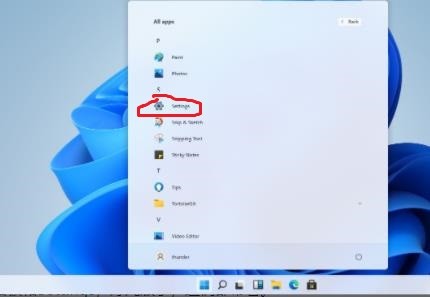
2、进入控制面板后,找到“设备和打印机”,点击进入。
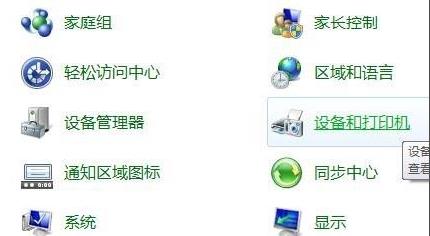
3、进入后点击左上角的“添加打印机”开始添加。
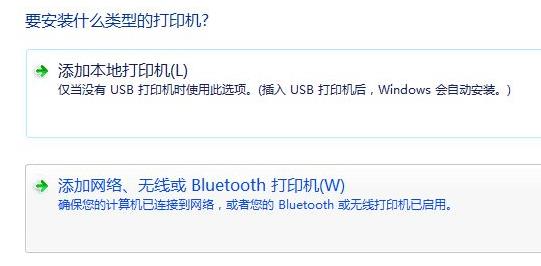
4、添加之后选择“添加网络、无线或Bluetooth打印机(W)”。
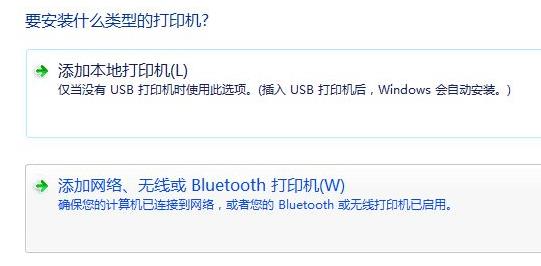
5、此时电脑会自动搜索可以连接的共享打印机,选中之后点击即可连接。

以上就是小编为大家准备的win11无法连接共享打印机怎么办?win11共享打印机无法连接解决方法的全部内容,想要了解更多的攻略的小伙伴可以持续关注皮皮游戏网。
相关文章
更多+- win7怎么升级到win11系统?win7升级win11方法分享
- win10怎么升级win11?win10免费升级win11方法图文详解
- win11预览版怎么升级正式版? win11预览版升级正式版下载安装教程
- win11镜像怎么安装?windows11镜像系统下载安装方法
- win7和win11哪个好用?占资源少?win7和win11哪个打游戏好?
- win11升级时间要多久?win11升级需要多长时间?
- win11下载路径怎么设置?windows11下载软件默认路径设置方法
- win11系统怎么运行手机应用? windows11电脑PC上运行手机app方法
- win7怎么升级到win11系统?win7免费升级win11系统教程
- win11安装时提示不支持tpm2.0怎么解决方法
猜你喜欢
攻略排行榜
- 最新
- 最热
- 1 王者荣耀女英雄正能量2000张 王者荣耀女性英雄正能量图片2000张
- 2 原神兑换码2023永久有效 原神兑换码大全最新及使用方法
- 3 部落冲突9本最强布阵高清图2023 九本最强布阵图可复制链接
- 4 王者荣耀人脸识别系统怎么解除?王者荣耀人脸识别解除教程
- 5 部落冲突6本最恶心阵型链接 六本最恶心阵型可复制
- 6 植物大战僵尸2礼包兑换码2023年大全(附兑换方法)
- 7 泰拉瑞亚合成表大全 泰拉瑞亚合成表图鉴
- 8 dnf天空套1到12套外观图片一览 dnf天空套大全1到12特效盘点
- 9 部落冲突7本最强布阵2021高清图 七本最强布阵链接可复制
- 10 深宫曲容予怎么触发?深宫曲容予线三种结局攻略
















































